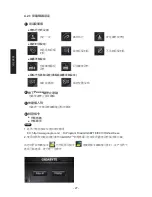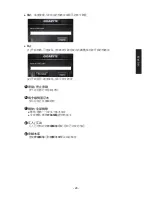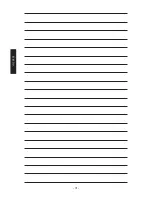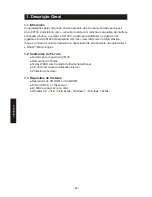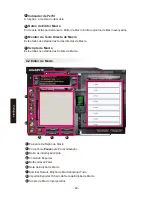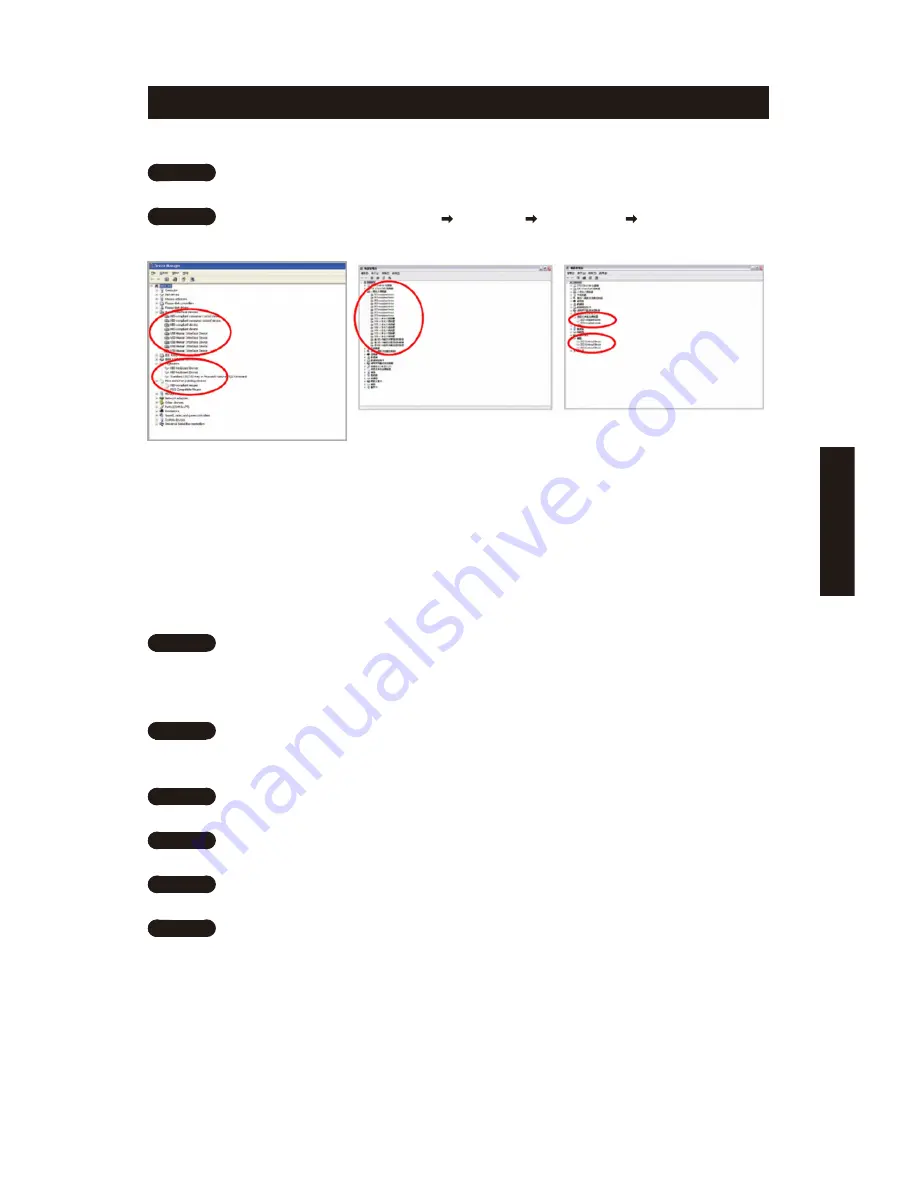
- 33 -
Deutsch
2. Installation
2-1 Hardware Installation
Schritt 1
Stecken Sie den USB Stecker in den USB Port des Desktops oder Laptops.
Schritt 2
Öffnen Sie „Systemsteuerung“ „System“ „Hardware“ „Geräte-Manager“
und überprüfen Sie, dass die Tastatur richtig funktioniert.
2-2 Software Installation
Bevor Sie den Treiber der K8100-Tastatur installieren, empfehlen wir zu überprüfen, ob
zuvor andere Tastaturtreiber auf Ihrem System installiert wurden. Falls ja, deinstallieren
oder entfernen Sie sie bitte vor der Installation des K8100-Treibers, um mögliche
Konflikte zu vermeiden. (Die folgenden Schritte gehen von einem CD-ROM Laufwerk D
aus).
Schritt 1
Bitte legen Sie die Treiber-CD in das CD-ROM Laufwerk ein. Das GIGABYTE
Hauptmenü wird angezeigt werden. (Falls es nicht angezeigt wird, führen Sie „D:\setup.
exe“ aus)
Schritt 2
Klicken Sie auf die Schaltfläche „Ghost™ Engine Installation“, um die
Ghost™ Engine Installation zu starten.
Schritt 3
Bitte wählen Sie die Sprache für den Installationsvorgang aus.
Schritt 4
Klicken Sie auf die Schaltfläche „Weiter“.
Schritt 5
Klicken Sie auf die Schaltfläche „Installieren“, um die Installation zu starten.
Schritt 6
Klicken Sie auf „Fertig stellen“, um den Assistenten zu beenden.
Summary of Contents for Aivia K8100
Page 11: ... 11 English ...
Page 21: ...繁 體 中 文 21 ...
Page 31: ...简 体 中 文 31 ...
Page 41: ... 41 Deutsch ...
Page 51: ... 51 Portugués ...
Page 61: ... 61 Français ...
Page 71: ... 71 Español ...
Page 81: ... 81 Русский ...
Page 91: ... 91 Українська ...
Page 101: ... 101 한 국 어 ...
Page 111: ... 111 TÜRKÇE ...
Page 121: ... 121 Polski ...